虚拟机安装教程win7
- 分类:Win7 教程 回答于: 2021年12月10日 09:08:08
win7系统的安装教程有很多种方法,可以使用一键重装软件、也可以使用虚拟机安装,那么不知道怎么使用虚拟机安装win7,下面小编就给大家带来虚拟机安装win7系统教程。
1、百度搜索下载安装 VMware 虚拟机,然后选择创建新的虚拟机。

2、选择典型,然后点击下一步。
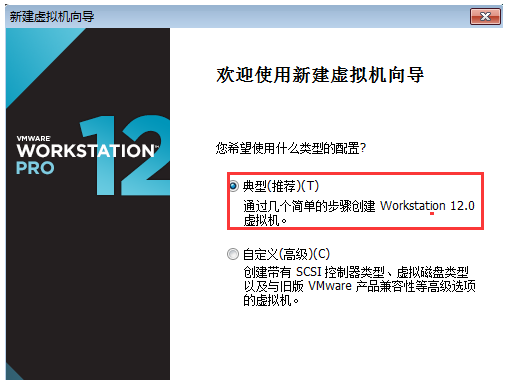
3、选择稍后安装操作系统。

4、选择 Microsoft 操作系统。
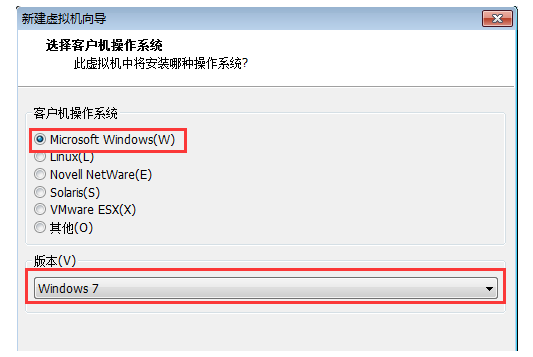
5、起个名称以及把系统保存到空间比较大的分区。

6、这里分了 60GB,下面的选项随意即可。
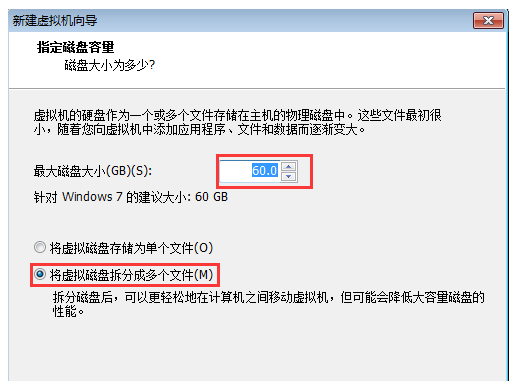
7、选择自定义硬件。
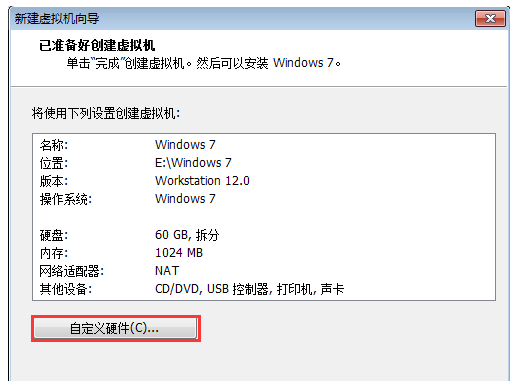
8、选择使用 ISO 映像文件,然后再选择高级。
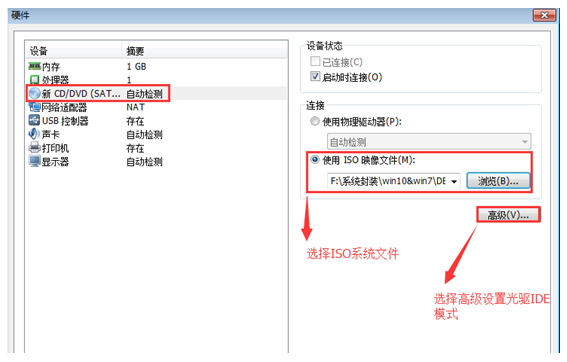
9、在这里一定要记得选择 IDE 模式哦。
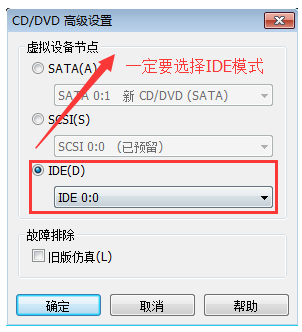
10、选择已经创建的 Windows 7 虚拟机,然后电源,启动客户机,按后直接快速按 F2 进入 Bios 设置。
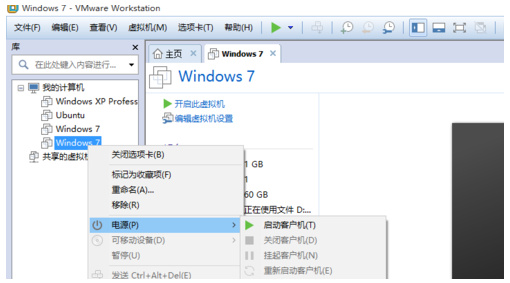
11、使用方向键切换到 Boot ,然后把 CD-ROM 移动到第一位,按 F10 保存。

12、开机启动后,选择第四个硬盘分区工具,对当前硬盘进行快速分区,一般 C 盘保留 40GB 即可。

13、分完区后正常关机重启,然后再选择第一个,把系统安装到 C 盘。
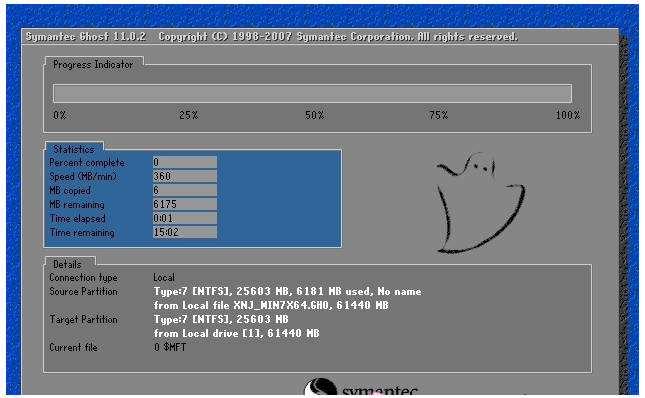
14、不出意外,您的系统将在很快就能完成安装啦。
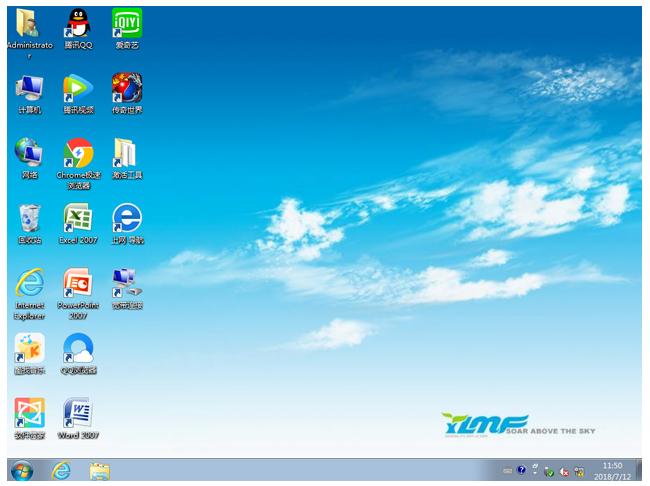
以上就是虚拟机安装win7系统教程,希望能帮助到大家。
 有用
26
有用
26


 小白系统
小白系统


 1000
1000 1000
1000 1000
1000 1000
1000 1000
1000 1000
1000 1000
1000 1000
1000 1000
1000 1000
1000猜您喜欢
- win7笔记本重装系统教程2022/11/08
- 联想怎么重装系统win72022/10/10
- win7下载软件无法安装怎么办..2021/12/01
- 大学教材pdf下载网站有哪些..2023/04/01
- 笔记本电脑键盘失灵,小编教你笔记本电..2018/05/15
- 雨林木风windows7官方旗舰版32位下载..2017/07/11
相关推荐
- 详解如何重装电脑系统win72022/12/20
- 小白软件数据恢复 硬盘数据恢复方法..2023/04/08
- 电脑系统重装win7的步骤2022/11/21
- onekey一键还原win7和win10系统..2019/06/24
- 驱动精灵网卡版,小编教你如何安装使用..2018/01/13
- 怎么在winpe安装win72020/08/22

















